ご利用ガイド(PC版)
- ホーム
- ご利用ガイド(PC版)
テンプレートを選ぶ
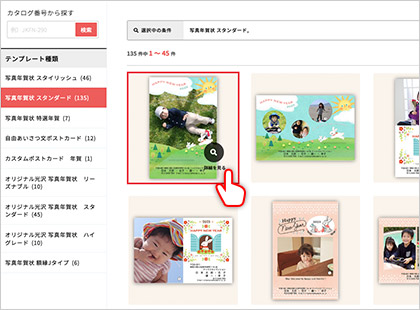
テンプレート一覧から、お好みのテンプレートを選択します。
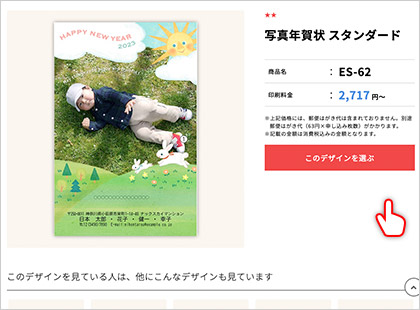
テンプレートの詳細を確認し、問題がなければ「このデザインを選ぶ」ボタンをクリックします。
写真・差出人を入力する
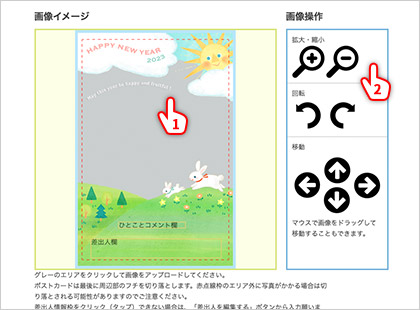
① テンプレートデザインの写真適用エリア(グレーのエリア)をクリックし画像を追加します。
② 取り込んだ写真は右のツールでトリミングや拡大縮小など、配置を編集できます。
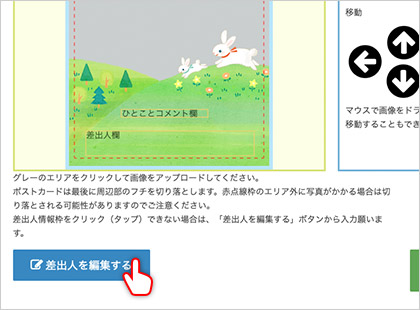
「差出人を編集する」をクリックし、画面表示に従って入力します。
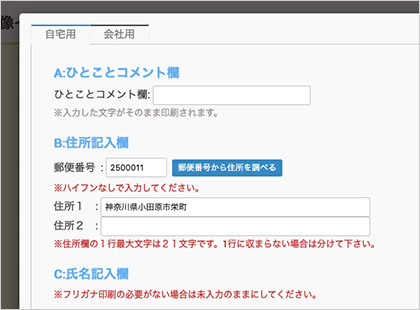
「差出人を編集」「ひとことコメント欄・文章選択(テンプレートによる)」を画面表示に従って入力します。
「上記内容で完成イメージを確認する」ボタンをクリックし、完成イメージを確認します。
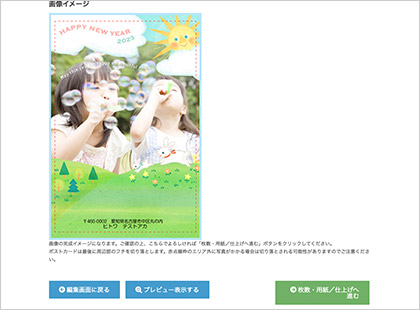
完成イメージを確認したら仕上げへ進みます。
店舗でお受け取り
宛名を印字する場合
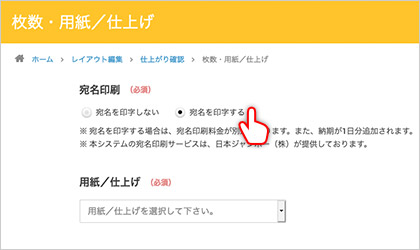
「宛名を印字する」にチェックをし、用紙/仕上げを選択してください。
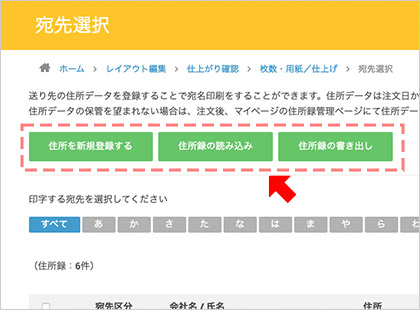
宛先リストに新規に登録場合は「住所を新規登録する」から作成してください。
CSVデータでの一括登録・編集は「住所録の読み込み」「住所録の書き出し」をご利用ください。
注文前に宛先住所の事前登録・編集も可能です。
住所録の登録方法はこちら
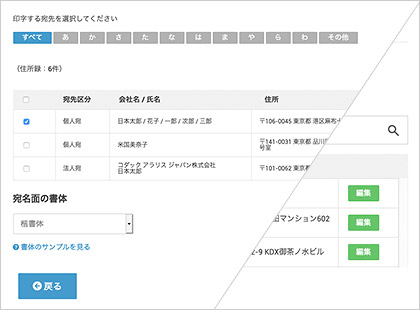
登録済みの住所録から、印字する住所にチェックを入れ、宛名面の書体を選択できたら印刷イメージを確認してください。
※リストの「編集」ボタンから住所を編集できます。
※削除はマイページでも可能です。
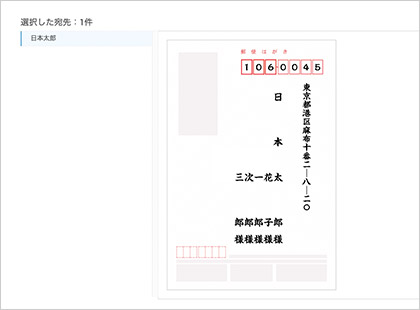
選択した宛名を確認します。
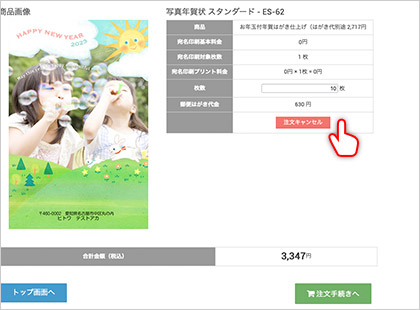
注文枚数を入力します。
予備用などで宛名印刷をしない仕上がりも必要な方は、その必要な枚数を足した枚数を入力してください。
例)宛名印刷(宛名実入力数)...50枚、宛名印刷無し(予備分)...5枚 がご希望の場合。
⇒枚数欄には合計した「55枚」と入力してください。
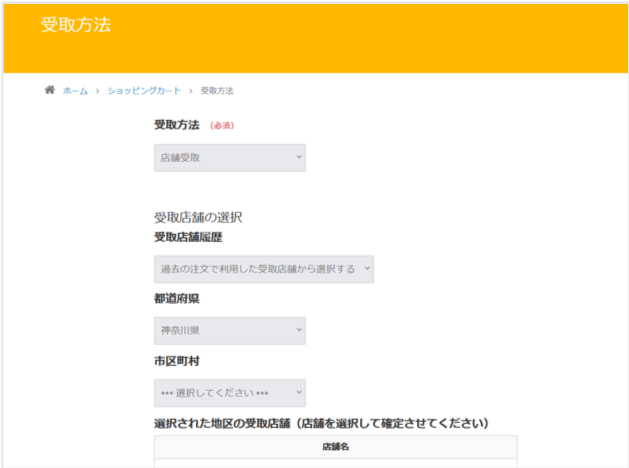
お近くの店舗を都道府県から選択してお選びください。
宛名を印字しない場合
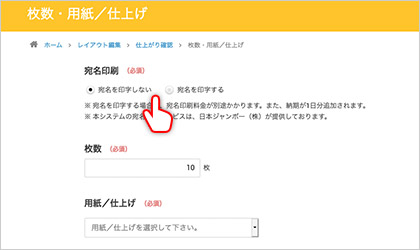
「宛名に印字しない」にチェックをし、画面表示に従って、枚数、用紙/仕上げを選択してください。
次の画面に進み、内容をご確認後、「注文手続きへ」ボタンをクリックして、注文手続きへ進んでください。

